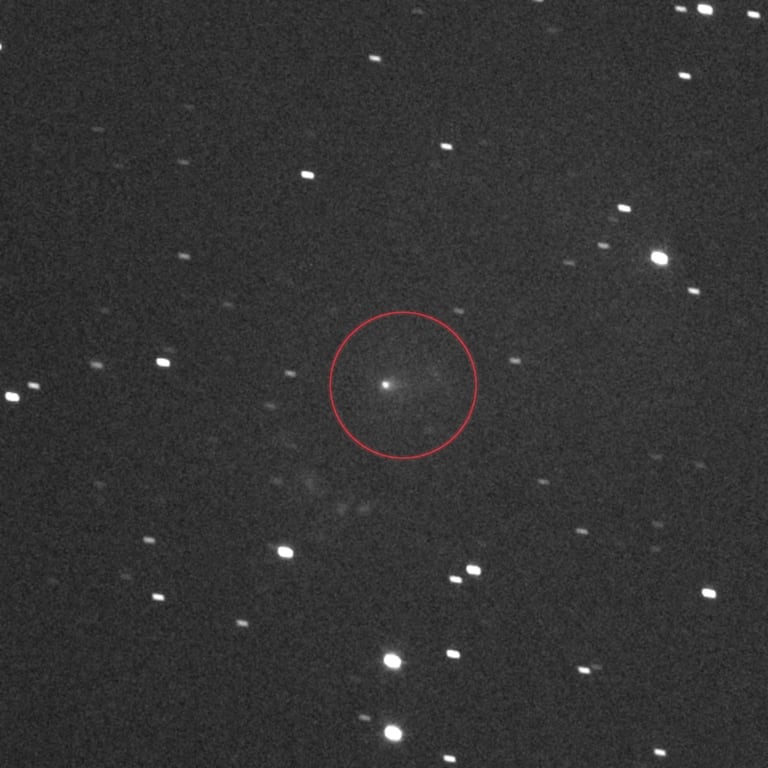Tecnología
¿Problemas con Spotify? 6 formas de corregir el error 409 al iniciar sesión
Spotify se ha convertido en una de las plataformas de streaming de música más populares y utilizadas en el mundo.
![]() Siga a EL PAÍS en Google Discover y no se pierda las últimas noticias
Siga a EL PAÍS en Google Discover y no se pierda las últimas noticias

3 de ago de 2023, 02:02 p. m.
Actualizado el 3 de ago de 2023, 02:02 p. m.
Noticias Destacadas
Spotify se ha convertido en la plataforma de música en streaming más popular del mundo, pero como cualquier otra aplicación, no está exenta de problemas técnicos. Uno de los errores más comunes que los usuarios pueden enfrentar al usar Spotify es el “Error 409 al Iniciar Sesión”. Este error puede ser frustrante, especialmente si desea disfrutar de la música y no pueda acceder a su cuenta.
El Error 409 en Spotify puede estar relacionado con problemas de conexión a internet o el estado de los servidores de la plataforma. Antes de realizar otras acciones, los expertos recomiendan verificar la conexión a internet en su dispositivo. Asegúrese de estar conectado a una red estable y con acceso a internet.
Además, es útil comprobar el estado de los servidores de Spotify. Puedes hacer esto consultando el sitio web de estado de Spotify o buscando en redes sociales la información más reciente sobre posibles interrupciones. Si los servidores de Spotify están experimentando problemas, es probable que estén trabajando para resolverlos y pueda intentar iniciar sesión nuevamente más tarde.

Borra la caché y los datos de Spotify
Los datos y la caché almacenados en la aplicación de Spotify pueden causar conflictos y provocar el Error 409 al iniciar sesión. Los expertos sugieren borrar la caché y los datos para solucionar problemas relacionados con la aplicación.
Para hacerlo en dispositivos Android, vaya a la Configuración del dispositivo, seleccione “Aplicaciones” o “Gestor de aplicaciones”, busque y seleccione Spotify y luego presione “Borrar caché” y “Borrar datos”.
Una vez que haya realizado esta acción, inicie sesión nuevamente en Spotify y verifique si el error ha sido corregido.
Borre la caché y los datos de Spotify
Los errores en aplicaciones a menudo se deben a versiones desactualizadas. Los expertos aconsejan asegurarse de tener la última versión de Spotify instalada en su dispositivo para evitar problemas de compatibilidad y errores de inicio de sesión.
Visite la tienda de aplicaciones correspondiente a su dispositivo (Google Play Store para Android o App Store para iOS) y busque Spotify. Si hay una actualización disponible, seleccione “Actualizar” para descargar e instalar la versión más reciente.
Es posible que una actualización solucione el Error 409 y otros problemas que puedan afectar su experiencia con Spotify.

Verifique sus credenciales de inicio de sesión
En algunos casos, el Error 409 puede deberse a un error tipográfico o a que haya olvidado sus credenciales de inicio de sesión. Los expertos sugieren verificar que está ingresando el correo electrónico o nombre de usuario correcto y que su contraseña es la adecuada.
Si ha olvidado su contraseña, puede utilizar la opción de restablecimiento de contraseña en la página de inicio de sesión de Spotify para obtener un enlace de recuperación en su correo electrónico.
Además, si utiliza la opción de inicio de sesión mediante una cuenta de Facebook o Google, asegúrese de que esté utilizando la cuenta correcta.

Reinstala la aplicación de Spotify
Si las soluciones anteriores no han resuelto el Error 409, los expertos sugieren intentar reinstalar la aplicación de Spotify. A veces, la reinstalación puede resolver problemas técnicos persistentes y errores de inicio de sesión.
Para desinstalar Spotify, simplemente mantén presionado el ícono de la aplicación en tu dispositivo, selecciona la opción de desinstalar o eliminar y confirma la acción.
Luego, ve a la tienda de aplicaciones correspondiente y descarga nuevamente Spotify. Una vez que se haya instalado, intenta iniciar sesión y verifica si el problema se ha solucionado.
Contacta con el Soporte Técnico de Spotify
Si después de probar todas las soluciones anteriores, el Error 409 persiste, puede ser útil contactar al soporte técnico de Spotify. Los expertos en tecnología destacan que el equipo de soporte de Spotify está disponible para ayudar a los usuarios con problemas técnicos y errores de la aplicación.
Puedes contactar al soporte técnico de Spotify a través de su sitio web oficial o buscar opciones de asistencia dentro de la aplicación.
*Este artículo fue creado con ayuda de una inteligencia artificial que utiliza machine learning para producir texto similar al humano, y curado por un periodista especializado de El País.

 6024455000
6024455000